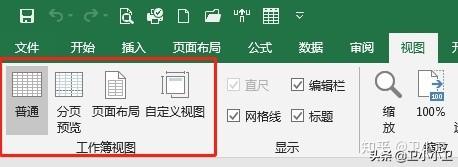
视图,就是排版布局的意思。在EXCEL中有四种视图,普通视图、分页预览、页面布局、自定义视图。
1、普通视图
普通视图就是EXCEL的默认打开方式,没有做任何修改。当打开一个新建的工作表的时候进入的就是普通视图。
2、分页预览视图
当切换到分页预览视图是,页面会被缩放,会显示“第?页”,那么这块区域会打印在第?页纸张上面。同时可以看到两页之间有蓝色的虚线或者实线分开,蓝色的线叫做分页符,蓝色实线叫做手动分页符,虚线是自动分页符。
鼠标放在分页符上面,光标显示为双向箭头,这是可以调整打印区域。
显示的“第?页”不会打印出来,仅做展示。

3、页面布局视图
在页面布局视图下可以查看打印文档的外观,最接近打印的页面。
上面的是水平标尺,侧面有垂直标尺,标尺可以精确地测量出单元格区域以及页边距。
鼠标放置到页面外部与列标之间双击,会隐藏页边距、页眉页脚区域,再次双击会恢复显示。
可以添加页眉及页脚。

4、表格显示四要素
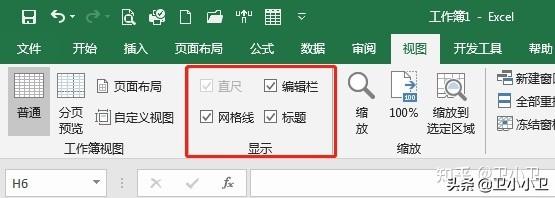
标题:即行号和列标,取消勾选会不再显示行号和列标,默认为勾选显示;
网格线:取消勾选会隐藏网格线,默认为勾选显示,网格线不同于边框线;
编辑栏:取消勾选会隐藏编辑栏,默认为勾选显示;
直尺:有的版本叫“标尺”,在普通视图和分页预览视图下为灰色不能设置,只有在页面布局视图的情况下可以选择取消或者显示。

5、表格显示比例
在默认状态下显示的是100%,右下角状态栏可以查看。

如果需要调整显示比例,应该怎么跳整呢?
①可以在菜单【视图】缩放功能区域,点击缩放,选择或者输入相应的比例调整。点击菜单下可以100%恢复到100%显示。
缩放到选定区域:功能与“恰好容纳选定区域”相同
②右下角状态栏点击相应的“ ”或者“-”可以调整相应的缩放比例,也可以鼠标拖动滚动条调整,点击“100%”也可以进入缩放设置窗口。
③按住Ctrl键,滚动鼠标滚动轮可以调整缩放比例。






